A prima vista, la connessione della fotocamera IP può sembrare complessa e confusa, ma questo non è del tutto giusto. Di seguito scriveremo in dettaglio l'intero processo della sua configurazione, nell'esempio della quale vedrai: questa lezione non richiederà molto tempo. Una volta compresa la sequenza di azioni, puoi farlo di nuovo.
Come impostare tu stesso una fotocamera IP?
Prima di procedere con le impostazioni, collegheremo il nostro dispositivo al PC. Usiamo per questo una coppia attorcigliata appositamente schiacciata (il filo dovrebbe essere incluso), collegando connettori adatti. Non dimenticare di avvitare l'antenna nella fotocamera (se è stata fornita in uno stato smontata), oltre a collegarla alla rete 220 per l'alimentazione. Se tutto viene fatto correttamente, un indicatore verde si illuminerà sulla custodia e il dispositivo stesso farà diversi movimenti. Stiamo aspettando che la fotocamera si fermi e procedi alla sua configurazione:
- accendiamo il computer (supponiamo che abbiamo Windows);
- apri "Start" e seleziona "Tutti i programmi";
- andiamo a "Standard", troviamo "Esecute" (o usiamo le chiavi di hot win+R);
- nella riga di comando, scriviamo "CMD" e inviamo per eseguire il pulsante "OK";
- nella console che appare, raccogliamo ipconfig, fai clic su "Invio";
- verranno visualizzate le informazioni relative alle connessioni di rete;
- stiamo cercando la sezione "Adattatore Ethernet Area locale" (connessione per rete locale), guarda nella linea "Indirizzo IPv4";
- registra \\ Ricorda i valori di IP (ad esempio, 192.168.10.222) e la maschera-tunes (ad esempio, 255.255.255.0) o non chiudere la console per contattarla di nuovo;
- installare il software allegato alla fotocamera IP dal disco dal kit o scaricarlo dal sito ufficiale;
- avvriamo un programma per il controllo della fotocamera, entriamo nelle impostazioni o troviamo nei suoi campi di interfaccia per inserire l'IP / maschera della sottorete, che abbiamo appreso sopra;
- raccogliamo la maschera invariata;
- Formiamo l'indirizzo IP sulla base dei dati con un PC: se il computer è accettato per 192.168.10, quindi trasferiamo i primi 3 valori senza modifiche e quest'ultimo seleziona arbitrariamente (da 1 a 126, escludendo i valori Già occupato da dispositivi precedentemente installati);
- salviamo tutte le impostazioni effettuate;
- se la fotocamera richiede un accesso e una password ovunque, per impostazione predefinita sono amministratori \\ o registrati nella documentazione);
- riavvia la fotocamera, fai clic sul pulsante "Apri" vicino al campo "Accesso interno" (sull'esempio dell'interfaccia dei modelli da Easyn);
- la fotocamera proverà ad aprirsi tramite uno dei browser, è meglio scegliere Internet Explorer, previsto dagli sviluppatori predefiniti;
- facciamo clic sull'icona delle impostazioni e entriamo nei parametri WiFi;
- scansioniamo reti disponibili, selezioniamo le nostre e inseriamo la password di accesso;
- se la rete non si trova, è possibile provare a specificare manualmente il suo nome;
- successivamente, vai all'elemento "Impostazioni di rete" e controlla di nuovo, sia che IP e Mask corrispondano a quelli che abbiamo indicato sopra;
- salviamo tutte le modifiche, riavvia la fotocamera e il PC;
- quando i dispositivi sono attivati, avvia Internet Explorer e nella sua riga di indirizzi inseriamo le telecamere IP nel formato 192.168.1.121:81, dove 81 è la porta;
- se tutto è fatto correttamente, la fotocamera trasmetterà l'immagine.
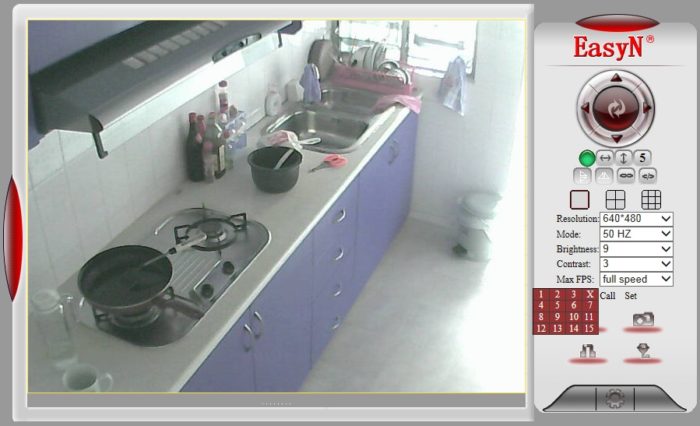
Per controllare e capire come funziona, puoi guardare il mondo attraverso Telecamere ip, già configurato da appassionati del dyal dell'uso pubblico.































Grazie mille per il tuo articolo. Per più di sei mesi non sono riuscito a collegare la fotocamera. Ma si è rivelato essere scaricato solo da ESCAM Software, inserire la fotocamera e modificare l'indirizzo IP con una sola cifra. Grazie mille di nuovo.